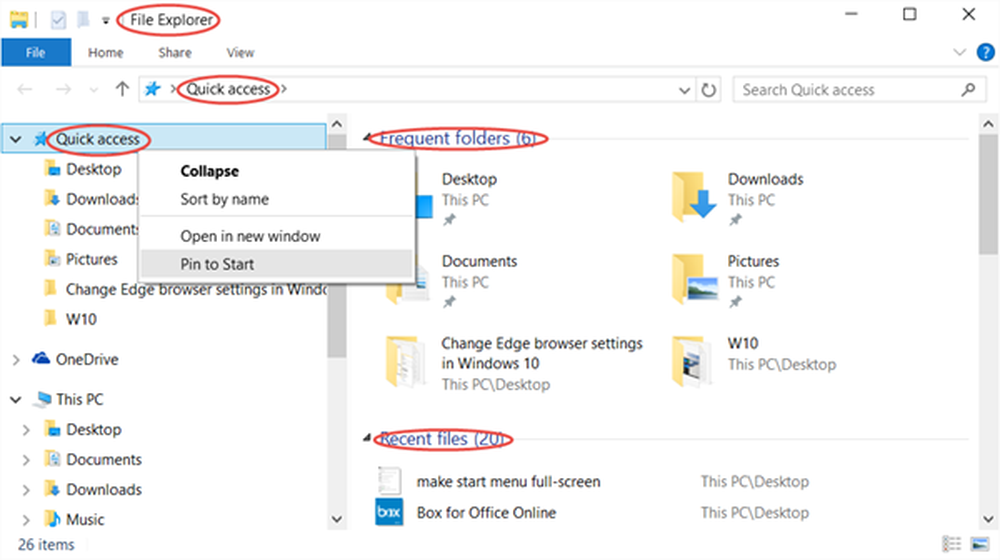Gjør Explorer.exe oppgavelinje snarvei åpne favorittmappen din

Windows 7 oppgavelinjen explorer.exe snarveiikon, etter standard, åpner bibliotekets mappe. Vi har allerede sett hvordan du kan få den til å åpne Datamappen i stedet. I dette innlegget vil jeg fortelle deg hvordan du får det til å åpne en hvilken som helst mappe etter eget valg.
Høyreklikk Explorer-oppgavelinjeikonet, og høyreklikk deretter på det lille Explorer-ikonet og velg Egenskaper.

Nå legger du til banen i mappen du vil åpne når du klikker på ikonet, etter% i kategorien Egenskaper snarvei, i Mål-boksen.windir% \ explorer.exe. I bildet har jeg brukt mappebanen C: \ Users \ ACK \ Downloads og satt den for å åpne min tilpassede nedlastingsmappe.

Hvis du vil at C-stasjonen skal åpnes, bare nevne C: \. Klikk på Bruk / OK, en gang ferdig.
Du kan gjøre det åpne en hvilken som helst mappe etter eget valg ved å nevne banen sin etter%windir% \ explorer.exe. Du kan også gjøre det åpne systemmapper.
Her er noen kommandoer for noen viktige systemmapper som du kan bruke:
Slik åpner du Dokumenter-mappe:
% windir% \ explorer.exe :: 450D8FBA-AD25-11D0-98A8-0800361B1103
Slik åpner du nettverksmappen:
% windir% \ explorer.exe :: 208D2C60-3AEA-1069-A2D7-08002B30309D
Å åpne papirkurven:
% SystemRoot% \ explorer.exe / N, :: 645FF040-5081-101B-9F08-00AA002F954E
Slik åpner du datamaskinens søkemappe:
% SystemRoot% \ explorer.exe :: 1F4DE370-D627-11D1-BA4F-00A0C91EEDBA
Å åpne Kontrollpanel:
Håper det fungerer for deg!% SystemRoot% \ explorer.exe :: 20D04FE0-3AEA-1069-A2D8-08002B30309D \ :: 21EC2020-3AEA-1069-A2DD-08002B30309D